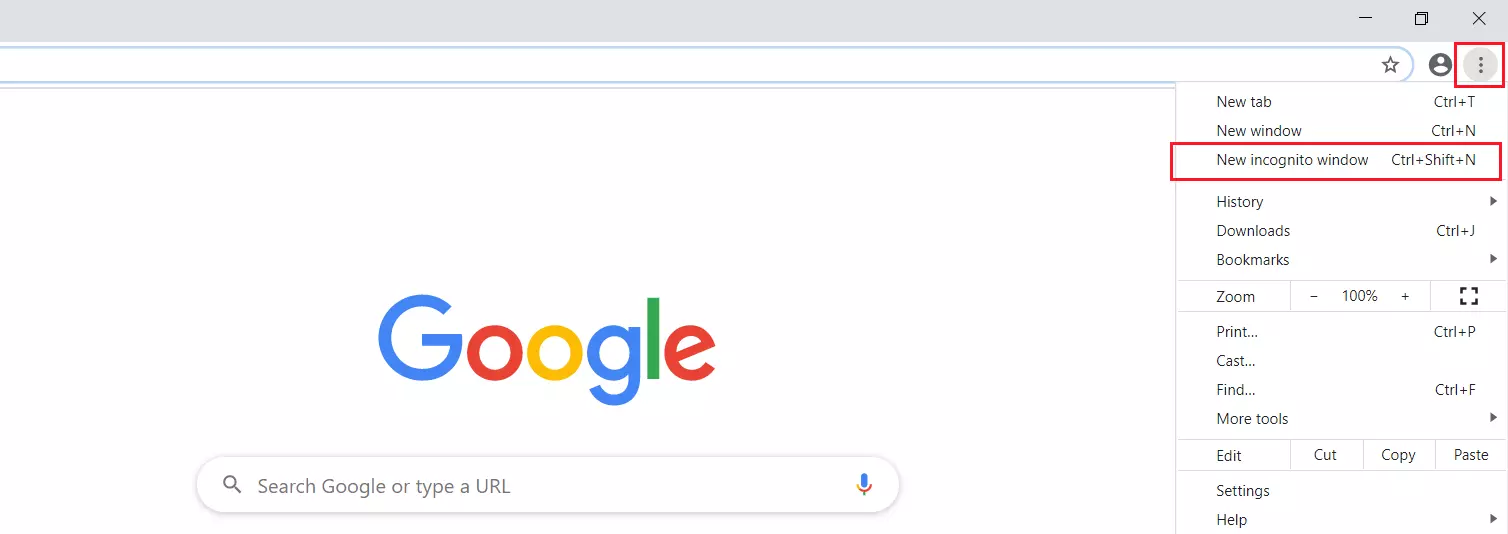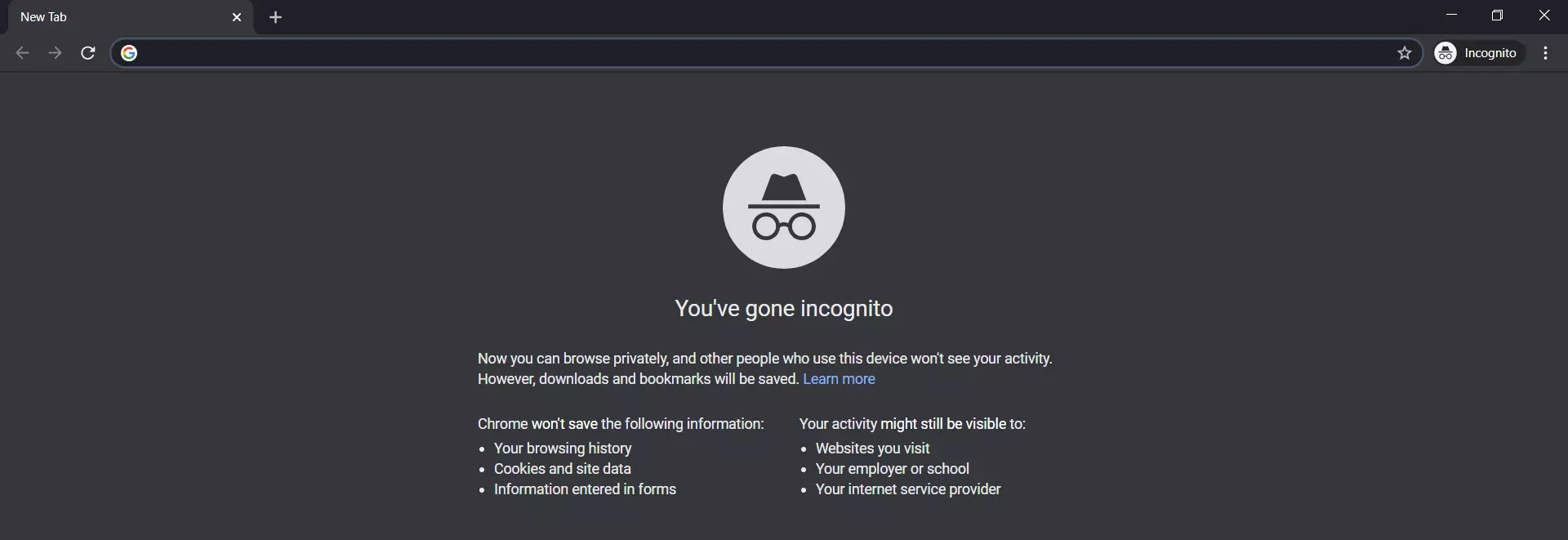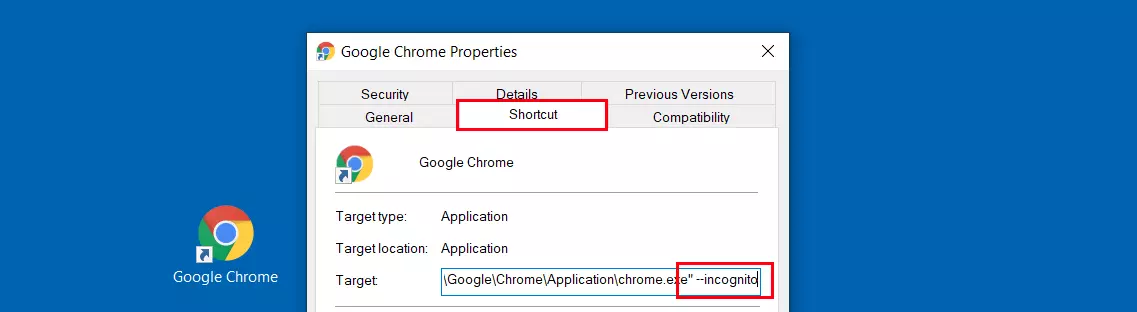Modo incógnito en Chrome: activar la navegación privada
Los datos personales o confidenciales de los usuarios pueden quedar expuestos cuando navegan o realizan compras en línea, por lo que la privacidad desempeña un papel muy importante en internet. Para ayudar a conservarla, el navegador Google Chrome ofrece la opción de abrir una o más ventanas en modo incógnito. Con este tipo de navegación, Chrome no guarda ciertos datos privados como el historial de búsqueda, las cookies o las páginas visitadas. En cambio, la configuración personal del usuario y los marcadores siguen estando disponibles como de costumbre.
Navegar en Chrome de incógnito no impide que tus actividades sean visibles para los proveedores de internet y los operadores de las páginas web que visites.
En este artículo descubrirás las diferentes opciones para abrir ventanas privadas en Chrome y cómo configurar el navegador para navegar de incógnito de forma habitual.
Cómo habilitar el modo incógnito en Chrome
Se abrirá una nueva ventana en la que podrás navegar en Chrome de incógnito. La página de información que aparecerá a continuación indica que el modo de navegación privada está activo. También podrás reconocer que estás navegando de incógnito por el icono y el título que aparecen arriba a la derecha, junto a la barra de direcciones.
Si lo prefieres, puedes habilitar el modo de navegación privada de Chrome de forma fácil y rápida mediante un atajo de teclado. Para ello, pulsa las teclas [ctrl] + [mayús] + [N] a la vez si utilizas Chrome en un ordenador con Windows o [CMD] + [mayús] + [N] si trabajas con un dispositivo Mac.
El modo incógnito de Chrome te permite abrir tantas ventanas y pestañas como quieras para navegar en privado. A la derecha del icono de incógnito de Chrome, aparece un número que indica cuántas ventanas hay abiertas con esta función.
Para salir del modo de navegación privada de Chrome, solo tienes que cerrar todas las ventanas de incógnito abiertas.
Modo incógnito en Chrome: inicio rápido con acceso directo
Si utilizas el modo incógnito habitualmente, te convendrá crear un acceso directo en el escritorio que te permitirá iniciar este modo con un doble clic. Para crear el enlace, sigue estos pasos:
- Crea en el escritorio un acceso directo al archivo de ejecución de Chrome “chrome.exe”, ubicado en la carpeta de instalación del navegador. Si lo prefieres, también puedes utilizar el enlace existente.
- Haz clic derecho en el acceso directo para abrir el menú contextual y, a continuación, clic izquierdo en “Propiedades”.
- En la pestaña “Acceso directo” figura el campo de “Destino”, que incluye la ruta del archivo de ejecución. Introduce un espacio en blanco y el término –incognito después de las comillas finales.
- Haz clic en “Aplicar” y, finalmente, en “Aceptar”. Cuando hagas doble clic en el acceso directo, el navegador Chrome se abrirá en modo incógnito.